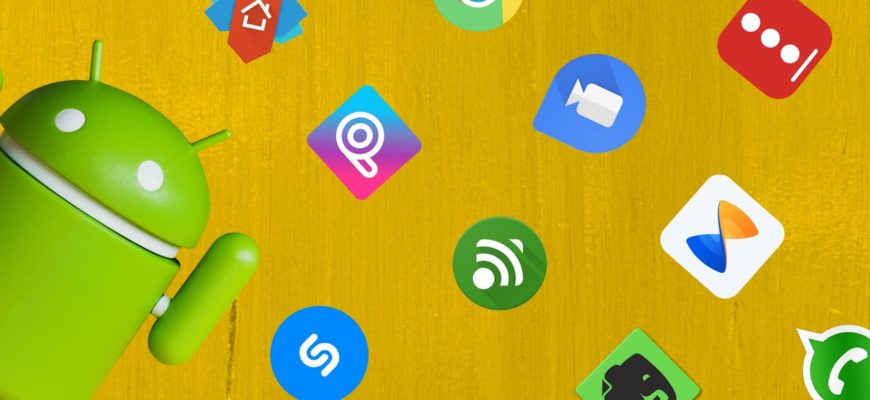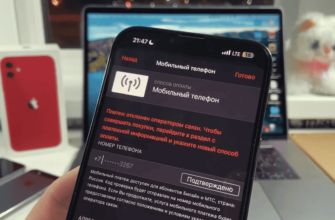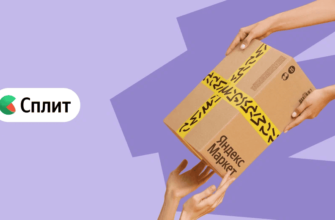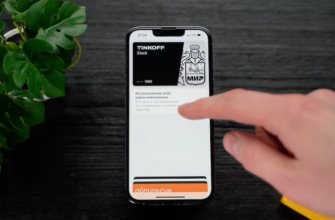Преимуществом программного обеспечения Android является возможность загрузки интересующих приложений из аналогичных каталогов, которые не привязаны к сервису Google Play, что недоступно пользователям мобильных устройств с прошивкой iOS.
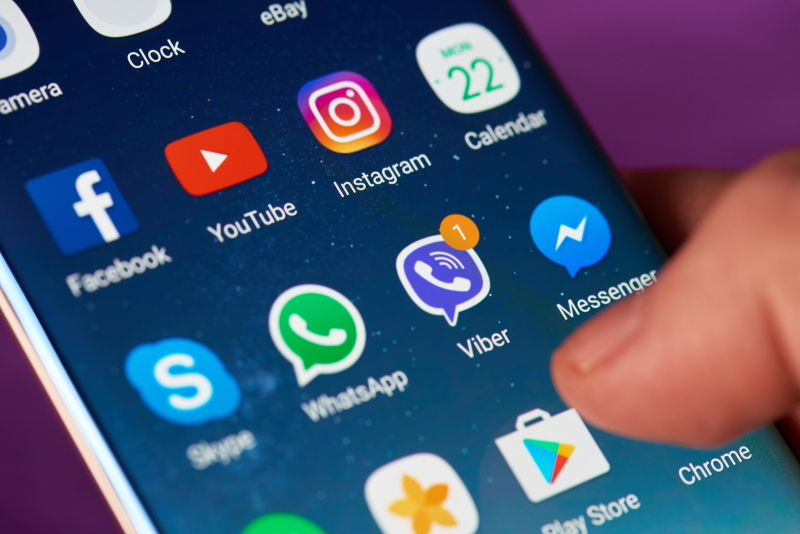
Конечно, Google Play может удовлетворить множество запросов, но в некоторых случаях желанный программный продукт может оказаться недоступным, например, из-за территориальной привязки. К тому же, право выбора магазина приложений является существенным плюсом.
Более того, Google постоянно развивается, следуя принципам здоровой конкуренции, опираясь на достижения альтернативных ресурсов. Делая выбор в пользу того или иного каталога мобильных приложений, следует придерживаться определенных правил, чтобы обезопасить свои личные данные и устройство в целом.
Как скачать приложение
Вот первые и основные рекомендации:
- Скачивать любую информацию следует только из специализированных ресурсов.
- Не разрешать всеобщий доступ к личным данным скачанным приложениям.
- Научиться удалять проблемные программы в безопасном режиме.
Прежде чем обратиться к альтернативным источникам полезных приложений все-таки стоит убедиться в том, что в каталогах Google Play нет того, что вас интересует. Так, например, продукт компании Adobe под названием Photoshop Camera недоступна в России, поэтому помощь стороннего софта будет полезной.
Безопасные каталоги приложений для Android
Наиболее популярными и безопасными ресурсами, предоставляющими доступ к различным приложениям для устройств с программным обеспечением Android являются:
- Amazon App Store
- F-Droid
- APKPure
- Galaxy App Store (только на смартфонах Samsung)
- APK Mirror
- Uptodown
- App Gallery (только на смартфонах Huawei)
Официальные каталоги от производителей от производителей телефонов (Galaxy App Store, App Gallery, Amazon App Store) абсолютно безопасны, но имеют ряд ограничений в сфере доступности и ассортимента. Некоторые из программных продуктов реализуются исключительно в составе фирменной прошивки для гаджетов Samsung, Amazon, Huawei.
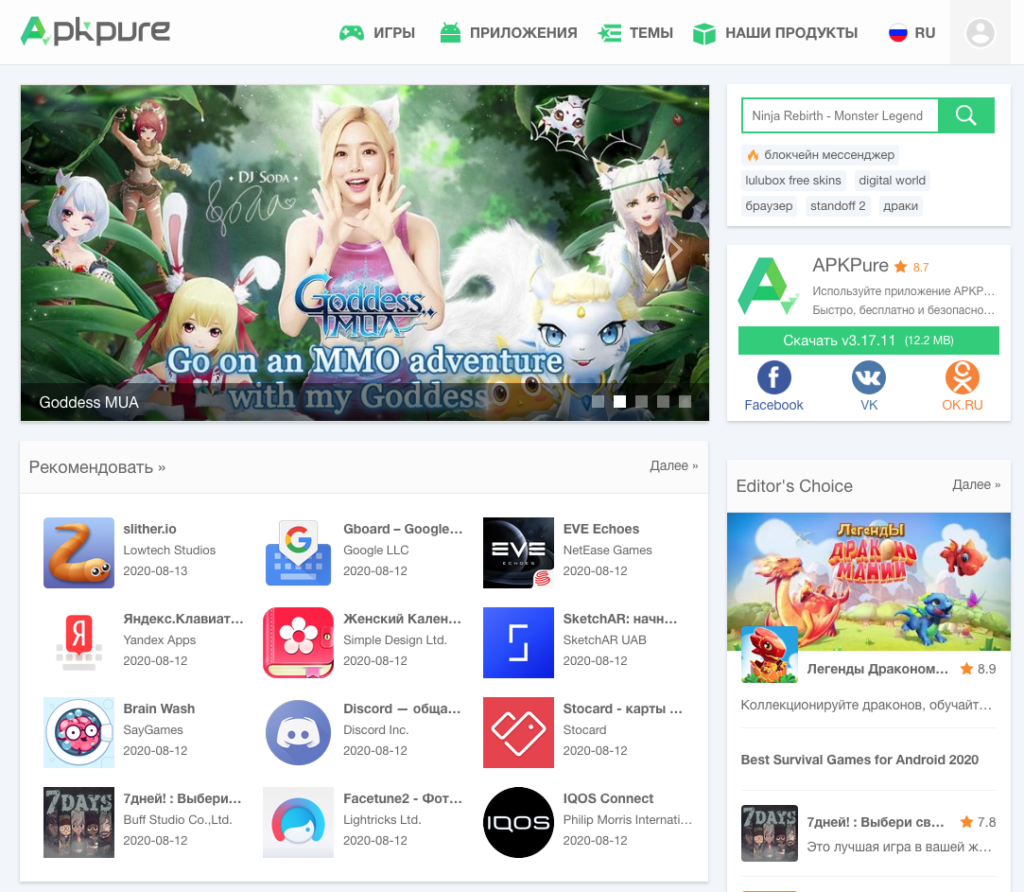
Но в остальном данные каталоги приложений удобны в использовании и могут заменить Google Play. Среди самостоятельных ресурсов, лидирующие позиции занимают APKPure и APK Mirror. Они отличаются логичным и удобным интерфейсом, встроенной системой безопасности, которая сканирует файлы APK на наличие вирусов. Это позволяет избежать проникновения рекламных скриптов и вредоносных программ в прошивку смартфона.
К тому же, APKPure помимо предоставления доступа к огромному количеству приложений от других производителей, также занимается разработкой собственных программных продуктов.
Ограничиваем приложение
При установке любого приложения, не важно, с какого ресурса оно скачано, с Google Play или со стороннего ресурса, необходимо внимательно читать запросы на доступ к подпрограммам смартфона. Например, если приложение по доставке еды запрашивает доступ к геологации — это вполне логично, о если прогноз погоды вдруг захотел подключиться к списку контактов, соглашаться не стоит.
В Google Play запросы на доступ к тем или иным данным всплывают автоматически при первом запуске и настройке приложения. При работе с продуктами других ресурсов рекомендуется проконтролировать все настройки и отозвать ненужные разрешения.
Для этого необходимо:
- В меню «Настройки» перейти в параметр «Приложения» и найти нужную программу.
- Здесь выбираем «Права» и просматриваем список привилегий.
- Сомнительные доступы отключаем путем переведения переключателя в неактивный режим.
Чтобы избавиться от ненужных сомнений, было бы неплохо перепроверить все приложения на наличие доступов и отключить их.
Безопасное удаление приложений
Каждый пользователь современных смартфонов должен знать, как удалить приложение в безопасном режиме. Следует учитывать, что приложения, скачанные даже с самых безопасных источников, все равно нужно учитывать риски подхватить вредоносный программный код. А значит, умение удалять зловредные приложения с устройства, особенно, если не удается его удалить стандартными методами.
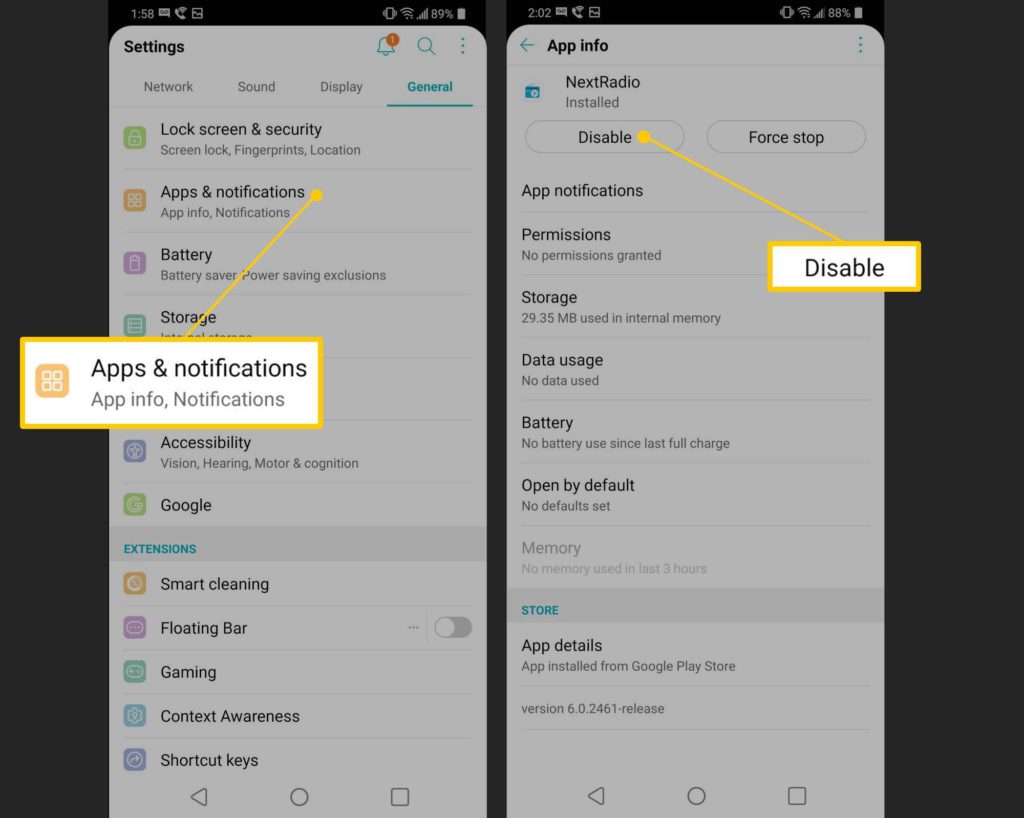
Для включения безопасного режима следуйте инструкциям:
- при зажатии кнопки выключения на дисплее всплывает меню, на котором следует выбрать «Перезагрузка»;
- если в устройстве не предусмотрена перезагрузка, то следует телефон полностью выключить и запустить снова;
- как только при запуске появится логотип компании производителя, необходимо зажать кнопку уменьшения громкости на боковой панели;
- на аппаратах Samsung вместе с уменьшением громкости следует удерживать и кнопку включения;
- при соблюдении указанной последовательности действий, когда смартфон полностью загрузиться, в нижней части экрана с левой стороны появится сообщение «Безопасный режим».
- Режим безопасного запуска позволяет отключить все приложения, но при этом в рабочем состоянии остаются системные программы. Таким образом, вредоносные и зараженные приложения теряют способность препятствовать удалению. Если попытки удалить какую-то программу обычным способом остаются безуспешными, то работа в безопасном режиме должна решить эту проблему.